Bryant 40MBDQ Preferred™ Ducted Indoor Unit Manuel du propriétaire
KSAIF0101AAA, KSAIF0201AAA, KSAIF0301AAA, KSAIF0401AAA, KSAIF0501AAA, KSAIF0601AAA Kit d’interface Wi-Fi pour le contrôle à l’aide de téléphones intelligents pour les systèmes sans conduit Manuel d’utilisation
Table des matières
CONSIDÉRATIONS DE SÉCURITÉ .......................................... 2
TÉLÉCHARGER ET INSTALLER L’APPLICATION ............... 5
ENREGISTREMENT D’UTILISATEUR..................................... 6
COMMENT UTILISER L’APPLICATION ............................... 11
INTERFACE PRINCIPALE DE COMMANDE ........................ 12
MODES........................................................................................ 13
COMMANDE DE GROUPE (MONOZONE)............................ 20
COMMANDE DE GROUPE (MULTIZONE) ........................... 22
MISES EN GARDE..................................................................... 23
DÉPANNAGE ............................................................................. 24
CONSIDÉRATIONS DE SÉCURITÉ
L'installation, le démarrage et l'entretien des équipements de climatisation peuvent être dangereux à cause des pressions présentes dans le système, des composants électriques et de l'emplacement des équipements (toits, structures surélevées, etc.). Seuls des installateurs et des techniciens d'entretien mécanique formés et qualifiés doivent installer, mettre en service et entretenir cet équipement. Le personnel non formé peut néanmoins accomplir les tâches élémentaires d'entretien préventif, comme le nettoyage des serpentins.
Lors des travaux sur l'équipement, observez les précautions indiquées dans les documents et sur les étiquettes, les autocollants et les étiquettes apposées sur l'équipement. Respectez tous les codes de sécurité. Portez des lunettes de sécurité et des gants de travail. Lors du brasage, gardez un chiffon humide et un extincteur à portée de main. Faites preuve de prudence lors de la manipulation, de la manœuvre et du réglage des équipements encombrants.
Prenez connaissance de l’intégralité de ces instructions et respectez les messages d’avertissement et de prudence contenus dans les documents et affichés sur l’appareil. Consultez les codes du bâtiment locaux et l'édition courante du National Electrical Code (NEC) pour connaître les exigences spéciales. Sachez reconnaître les symboles de sécurité.
Ceci est un symbole de sécurité de ces mots indicateurs :
DANGER
. Soyez vigilant lorsque vous voyez ce symbole sur l’appareil et dans les instructions ou les manuels : vous risquez de vous blesser. Veillez à bien comprendre la signification ,
AVERTISSEMENT
et
ATTENTION
. Ces mots sont associés aux symboles de sécurité. Le mot mot
AVERTISSEMENT DANGER
indique les plus graves dangers qui provoqueront des blessures graves ou la mort. Le signale un danger qui pourrait entraîner des blessures ou la mort. Le mot
MISE EN GARDE
matériels. Le mot est utilisé pour indiquer des pratiques dangereuses susceptibles de causer des blessures légères ou des dégâts
REMARQUE
met en évidence des suggestions qui permettront d’améliorer l’installation, la fiabilité ou le fonctionnement. Page 2
Le mot REMARQUE est utilisé pour mettre en évidence des suggestions qui permettront d’améliorer l’installation, la fiabilité ou le fonctionnement.
AVERTISSEMENT
RISQUE D'ÉLECTROCUTION
Le non-respect de cet avertissement pourrait provoquer des blessures, voire la mort. Le sectionneur principal doit être placé sur appropriée sur l’interrupteur.
OFF
(arrêt) avant l’installation, la modification ou l’entretien du système. À noter que plusieurs sectionneurs pourraient être présents. Verrouillez et posez une étiquette de mise en garde
AVERTISSEMENT
RISQUE D’EXPLOSION
Le non-respect de cet avertissement pourrait entraîner des blessures graves ou mortelles et des dommages matériels. N’utilisez jamais de l’air ou des gaz renfermant de l’oxygène pour rechercher des fuites ou faire fonctionner un compresseur de frigorigène. Des mélanges pressurisés d’air ou de gaz renfermant de l’oxygène pourraient provoquer une explosion.
AVERTISSEMENT
RISQUE DE DÉTÉRIORATION DES ÉQUIPEMENTS
Le non-respect de cette mise en garde pourrait entraîner des dégâts matériels ou un mauvais fonctionnement de l’équipement.
Page 3
(
APERÇU
Pour l’utilisation du matériel fourni dans les trousses Wi-Fi
KSAIF0101AAA
,
KSAIF0201AAA
,
KSAIF0301AAA
,
KSAIF0401AAA
,
KSAIF0501AAA
, et
KSAIF0601AAA
), le propriétaire/ l’utilisateur final doit télécharger l’application mobile.
Systèmes visés : iOS, ANDROID IMPORTANT : L’utilisation de la version iOS 7.0, de la version Android 4.0 ou d’une version ultérieure est recommandée.
• •
REMARQUE :
L’application prend en charge la version la plus récente des systèmes Android et iOS.
En raison des situations spéciales qui peuvent se produire, le fabricant précise ce qui suit : •Les systèmes Android et iOS ne sont pas tous compatibles avec l’application. Le fabricant n’assumera aucune responsabilité pour tout problème découlant de l’incompatibilité.
TYPE DE RÉSEAU SANS FIL
Les trousses Wi-Fi sont seulement prises en charge par les méthodes de chiffrement WPA-PSK/WPA2-PSK et le fonctionnement sans chiffrement. Nous recommandons le chiffrement WPA-PSK/WPA2-PSK.
ATTENTION
Veuillez consulter le site Web du routeur pour obtenir de plus amples renseignements. En raison des différentes configurations du réseau, le processus de commande peut subir une expiration de délai. Si une telle situation se produit, essayez d’utiliser de nouveau l’application ou la fonction à partir de l’application.
REMARQUE : Essayez d’utiliser l’application ou la fonction dans l’application de deux à trois fois avant de reconfigurer l’application.
Si cela ne fonctionne pas, une reconfiguration de l’application peut être nécessaire. En outre, il peut être nécessaire de reconfigurer le réseau. Si l’erreur d’expiration de délai persiste, installez de nouveau l’application et vérifiez votre connexion réseau. Consultez la
section “DÉPANNAGE” on page 24 pour obtenir de l’aide. Si une telle situation se produit,
il est possible que l’affichage soit différent entre le panneau et l’application.
Page 4
REMARQUE : Le fabricant ne pourra être tenu responsable de tout problème causé par la connexion Internet, le routeur Wi-Fi et les appareils intelligents. Veuillez communiquer avec le fournisseur d’origine pour obtenir du soutien supplémentaire.
TÉLÉCHARGER ET INSTALLER L’APPLICATION
Utilisateurs d’Android :
accédez à Google Play MC , trouvez l’application Carrier CliMate , Bryant ControlBox , Payne Panel ou Midea Air selon le type de matériel installé et téléchargez-la.
Utilisateurs d’iPhone :
accédez à Google Play MC , trouvez l’application Carrier CliMate , Bryant ControlBox , Payne Panel ou Midea Air et téléchargez-la.
CONFIGURATION DU RÉSEAU
ATTENTION
Avant de démarrer le processus de configuration du réseau, assurez-vous que votre appareil Android ou iOS est connecté au réseau Wi-Fi à configurer.
Assurez-vous que la fonction Wi-Fi de l’appareil Android ou IOS est activée et qu’elle se connecte automatiquement à votre réseau Wi-Fi.
Important: Au cours du processus de configuration du réseau en mesure de contrôler le système. Vous devez effectuer la
Page 5
ENREGISTREMENT D’UTILISATEUR
Créer un compte
1.
Appuyez sur
Créer un compte
sur le premier écran lorsque l’application est lancée pour la première
2.
3.
Saisissez votre
adresse courriel
et créez un
mot de passe
Lisez et acceptez les
conditions d’utilisation
.
Fig. 1 — Enregistrement
l’interface générique de l’application. L’interface peut varier en fonction de l’application sélectionnée.
4.
Fig. 2 —Appuyez sur Enregistrement
Appuyez sur
Enregistrement
.
4 3 2 Page 6
CONTRÔLE À L’AIDE DE PLUSIEURS APPAREILS INTELLIGENTS
L’application peut fonctionner sur plusieurs appareils dans un même domicile. Vous n’avez qu’à télécharger l’application sur les autres appareils et vous connecter au
MÊME compte
à l’aide du nom d’utilisateur et du mot de passe utilisé pour configurer le système.
REMARQUE : Configurer le système une autre fois avec un appareil intelligent différent et un autre nom d’utilisateur effacera l’unité du premier appareil intelligent.
PROCESSUS DE CONFIGURATION
1.
2.
3.
Assurez-vous que votre appareil mobile est déjà connecté au réseau Wi-Fi que vous voulez utiliser. Nous vous recommandons de sélectionner
IGNORER TOUS LES RÉSEAUX
sauf celui utilisé pour connecter le ventilo-convecteur, afin d’éviter les erreurs de configuration.
Débranchez l’alimentation du système sans conduit et attendez trente (30) secondes.
Rebranchez l’alimentation du système sans conduit.
4.
5.
Ouvrez l’application sur votre téléphone intelligent et connectez-vous à l’aide du courriel et du mot de passe précédemment configurés. Sélectionnez
Ajouter un appareil
.
Fig. 3 — Ajouter un appareil
Page 7
6.
Dans le menu de l’écran, sélectionnez
Climatiseur à deux blocs
et suivez les étapes à l’écran.
Utilisez la présente méthode pour éviter d’avoir à balayer le code QR pour terminer la configuration.
7.
Utilisez la télécommande sans fil pour appuyer sur
DEL
ou
NE PAS DÉRANGER sept
fois en
trois
minutes. Lorsque l’écran affiche «
AP
intérieur affiche « », le système sans conduit est prêt pour la configuration du réseau. Lorsque l’appareil
AP
» ou que l’appareil intérieur émet un signal sonore, appuyez sur
Suivant
.
REMARQUE : Les affichages de systèmes avec conduit, cassette et console au plancher n’affichent PAS « AP » lors de la configuration du réseau.
Fig. 4 — Sélectionnez Climatiseur comme méthode.
67
Fig. 5 — Climatiseur à deux blocs
Page 8
8.
Sur l’appareil mobile, accédez à
Paramètres
>
Wi-Fi
( et assurez-vous que le Wi-Fi est activé. Appuyez sur le nom du réseau Wi-Fi sécurisé
net_ac_XXXX
). Saisissez le mot de passe
12345678
, puis appuyez sur
Rejoindre
. Revenez à l’application et appuyez sur
Suivant
.
9.
Sélectionnez le réseau domestique Wi-Fi voulu et entrez le mot de passe Wi Fi. Appuyez sur
Démarrer la configuration
.
9 8
Fig. 6 — Sélectionnez « net_ac_XXXX ».
Fig. 7 — Sélectionnez le réseau Wi-Fi.
Le système commence la configuration en fonction des données saisies par l’utilisateur. Une fois la connexion établie, un écran s’affiche pour permettre à l’utilisateur de sélectionner le nom de l’unité ou de le personnaliser.
Page 9
Fig. 8 — Configuration Fig. 9 — Sélectionnez le nom du dispositif.
REMARQUE : L’application peut prendre jusqu’à 3 minutes pour configurer la trousse Wi-Fi pour la connexion à votre réseau Wi-Fi.
• •
REMARQUES :
Lorsque la configuration du réseau est terminée, l’application permet de confirmer si la connexion s’est effectuée avec succès. En raison des différentes configurations de réseau local, il est possible que l’état de l’appareil soit «
HORS LIGNE
conduit pour que l’état de l’appareil passe à « ». Si cela se produit, actualisez la liste des appareils en développant la liste qui s’affiche à l’écran d’accueil de l’application ou en réinitialisant le système sans
EN LIGNE
» après quelques minutes.
Page 10
COMMENT UTILISER L’APPLICATION Fonctions de base
IMPORTANT : Avant d’utiliser l’application, vérifiez que votre appareil mobile et votre système sans conduit sont connectés à Internet.
1.
Connectez-vous à l’application à l’aide du courriel et du mot de passe précédemment configurés (consultez la
section “ENREGISTREMEN T D’UTILISATEUR” on page 6).
2.
Sélectionnez l’appareil précédemment configuré voulu pour afficher l’interface principale de commande. Pour ajouter un nouvel appareil, appuyez sur
+ Ajouter un appareil
et suivez les instructions.
Fig. 10 — Connectez-vous à l’application.
Fig. 11 — Sélectionnez le système.
Page 11
INTERFACE PRINCIPALE DE COMMANDE
3.
À partir de l’
interface principale de commande
température, la vitesse du ventilateur et d’autres fonctions du système sans inférieur de l’écran.
, l’utilisateur peut commander la mise en marche/l’arrêt, le mode de fonctionnement, la conduit en appuyant sur les boutons situés dans le coin PIVOTEMENT PIVOTEMENT °F/°C °F/°C
Fig. 13 — Interface principale de commande REMARQUE : La disponibilité des fonctions varie selon le type d’appareil intérieur.
Point de consigne actuel de la température ambiante et mode MARCHE/ARRÊT MODE RÉGLAGE DE LA VITESSE DU VENTILATEUR TURBO
Fig. 14 — Interface principale de commande Fig. 12 — Interface principale de commande
Page 12
MODES
L’application offre cinq (5) modes distincts :
AUTO
,
CLIMATISATION
,
DÉSHUMIDIFICATION
,
CHAUFFAGE
et
VENTILATION
. Lorsque l’utilisateur touche l’option mode opérationnel utilisé.
MODE
, le menu Mode s’affiche dans le bas. Lorsque le mode est modifié, la couleur de l’écran change en fonction du AUTO CLIMATISATION
Fig. 15 — Modes
DÉSHUMIDIFICATION CHAUFFAGE
Fig. 16 — Modes
Page 13 VENTILATION
de consigne et le mode de l’espace, la télécommande sans fil ou filaire l’application. En outre, si vous utilisez la télécommande sans fil ou l’application ne se met pas à jour avec le réglage du contrôleur.
ou de la télécommande.
AUTO
Le mode
AUTO
permet au système sans conduit d’alterner entre les modes
CHAUFFAGE
et
CLIMATISATION
sélectionné, l’écran change de couleur.
pour suivre le point de consigne. La zone morte entre le point de consigne et la contrôlabilité est 2 °F (1 °C), et elle ne peut pas être réglée au sein de l’application. Lorsque ce mode est
CLIMATISATION
Le mode
CLIMATISATION
permet de verrouiller le système sans conduit en mode de
CLIMATISATION SEULEMENT
et de climatiser l’espace en climatisant l’air à la température de consigne. Si la température de l’espace est inférieure au point de consigne, le système sans conduit s’éteint. Lorsque ce mode est sélectionné, l’écran change de couleur.
DÉSHUMIDIFICATION
Le mode
DÉSHUMIDIFICATION
verrouille le système sans conduit en mode de
CLIMATISATION
et en réduit le débit, pour augmenter l’élimination de l’eau de l’espace. La climatisation de l’espace se fait par le refroidissement de l’air jusqu’au point de consigne. Si la température de l’espace est inférieure au point de consigne, le système sans conduit s’éteint. Lorsque ce mode est sélectionné, l’écran change de couleur.
CHAUFFAGE
Le mode
CHAUFFAGE
permet de verrouiller le système sans conduit en mode de
CHAUFFAGE SEULEMENT
et de réchauffer l’espace en chauffant l’air jusqu’au point de consigne. Si la température de l’espace est supérieure au point de consigne, le système sans conduit s’éteint. Lorsque ce mode est sélectionné, l’écran change de couleur.
Page 14
VENTILATION Turbo
Le mode
VENTILATION
permet de désactiver le système sans conduit, sauf pour le ventilateur intérieur. Ce mode est destiné à faire circuler l’air dans l’espace sans climatisation avec le système de frigorigène. Lorsque ce mode est sélectionné, l’écran change de couleur.
Le mode mode
TURBO
est disponible seulement après avoir sélectionné le
CLIMATISATION
. Le mode
TURBO
est conçu pour réduire le temps nécessaire à l’espace pour atteindre le point de consigne en déclenchant le compresseur et le ventilateur pour qu’ils passent immédiatement à la grande vitesse.
Point de consigne de température Commande des volets
Une fois le mode de fonctionnement sélectionné, le réglage de la température intérieure est généralement requis. Pour ce faire, utilisez le cadran près du niveau de réglage de température à l’écran principal.
Réglages de vitesse du ventilateur
L’application fournit deux niveaux de commande des volets : horizontal et vertical. L’utilisation de ces fonctions dépend du type de ventilo-convecteur actuellement installé et s’il est doté d’une commande de volet verticale ou horizontale. Lorsque les boutons sont disponibles, ils permettent à l’utilisateur de régler la direction du débit d’air des nervures motorisées.
Quatre options de vitesse du ventilateur sont offertes :
AUTO
,
ÉLEVÉE
,
MOYENNE
et
BASSE
.
REMARQUE : Ces vitesses sont disponibles seulement lorsque le système est configuré en mode CLIMATISATION ou CHAUFFAGE. Il n’est pas possible de modifier les vitesses de ventilateur en mode AUTOMATIQUE ou CHAUFFAGE.
Vous devriez modifier la vitesse du ventilateur pour améliorer le confort des occupants.
Mode ECO
Le mode
ECO
n’est disponible qu’après avoir réglé le système sans conduit au mode
CLIMATISATION
. Ce mode permet de réduire la consommation d’énergie du système sans conduit jusqu’à 60 % en ralentissant le compresseur et en réduisant la production maximale. Ce mode reste actif pendant 8 heures, puis le système revient au mode de fonctionnement normal.
Page 15
REMARQUE : Dans ce mode, le système peut ne pas atteindre la valeur de consigne si l’espace présente une grande charge thermique.
Unité de mesure Programmation
Des fonctions programmables sur sept jours permettent de définir le temps d’arrêt et de marche pour le système afin de climatiser l’espace. Les heures, journées, modes et températures de fonctionnement peuvent ainsi être personnalisés.
Par défaut, l’application est configurée en degrés Celsius pour l’unité de mesure de la température. Appuyez sur le bouton °F/°C pour passer en degrés Fahrenheit. Si vous appuyez de nouveau sur ce bouton, l’unité de mesure revient à Celsius.
Fig. 17 — Programmation Mode Réduction du chauffage de 8 °C (46 °F)/Vacances
La fonction permet au système d’activer le mode Réduction du chauffage/Vacances lorsque l’espace est ou sera inoccupé. Le système respecte le point de consigne de température de l’espace de 8 °C (46 °F) pour protéger l’espace contre les températures de gel.
Page 16
Veille
Le mode voulue.
VEILLE
permet à l’utilisateur de personnaliser la température de l’espace au cours d’un cycle de sommeil de huit heures en définissant une température cible pour chaque heure du cycle. Pour régler la température, faites glisser chaque nœud rond à la température
Important: Le mode doit s’activer quand il est nécessaire de démarrer Fig. 19 — Veille REMARQUE : Le réglage de l’heure de début de cycle de sommeil n’est pas disponible actuellement.
Fig. 18 — Fonction
Page 17
Vérification du système
L’écran de contrôle permet d’effectuer le bilan de santé des systèmes. La fonction
VÉRIFICATION DU SYSTÈME
fournit à l’utilisateur ou au technicien d’entretien des renseignements sur les éléments qui fonctionnent correctement ou pas ainsi que des renseignements détaillés sur les caractéristiques de fonctionnement du système sans conduit.
Fig. 20 — Vérification du système Fig. 21 — Vérification du système
Page 18
SUPPRESSION DU VENTILO-CONVECTEUR À PARTIR DE L’APPLICATION
Lorsque vous mettez un ventilo-convecteur hors service ou si un utilisateur se déplace à partir d’un endroit où une trousse Wi-Fi est installée, vous pouvez retirer le système sans conduit de l’application en passant simplement votre doigt de droite à gauche (consultez la
fig. 22). Vous pouvez également accéder au menu d’information à partir
du menu des fonctions, accessible au moyen de l’icône située dans le
coin supérieur droit de l’écran d’accueil (consultez la fig. 23).
Fig. 22 — Suppression du ventilo-convecteur à partir de l’application Fig. 23 — Suppression du ventilo-convecteur à partir de l’application
Page 19
COMMANDE DE GROUPE (MONOZONE)
Les systèmes peuvent être regroupés pour fonctionner en même temps avec les mêmes vitesses et modes de ventilation de point de consigne. Pour regrouper les systèmes : 1.
Sous
Réglages
, cliquez sur
Information sur le groupe
.
3.
Sélectionnez les appareils à regrouper et appuyez sur
Confirmer
.
1 2.
Fig. 24 — Définir
Cliquez sur
Créer un groupe monozone
.
3
Fig. 26 — Confirmation du groupe monozone Fig. 25 — Information sur le groupe
Page 20
4.
Nommez le groupe. Sélectionnez
OK
.
L’écran
ACCUEIL
apparaît avec le nouveau groupe répertorié.
4
Fig. 27 — Veuillez nommer le groupe.
L’écran
Information sur le groupe
affiche le nombre de zones regroupées.
Fig. 29 — Home (accueil)
5.
Utilisez l’écran
mande de groupe
contrôler le nouveau
groupe. See Fig. 30 — on page 22.
Com-
pour
Fig. 28 — Information sur le groupe
Page 21
COMMANDE DE GROUPE (MULTIZONE)
Chacun des appareils intérieurs d’un système multizone peut être regroupé pour fonctionner avec le même point de consigne et les mêmes vitesses et modes de ventilation ainsi que certaines priorités.
Fig. 30 — Commande de groupe Priorité au mode de chauffage :
Si l’un des appareils du système est réglé en mode
CHAUFFAGE
, la priorité du système passe à
CHAUFFAGE
. Si l’un des appareils est réglé en mode
CLIMATISATION
alors qu’un appareil du système fonctionne sur
CHAUFFAGE
, les appareils réglés en mode
CLIMATISATION
passent en mode
VEILLE
, ce qui éteint l’appareil intérieur jusqu’à ce que tous les appareils intérieurs soient dans le même mode.
Priorité au mode de climatisation :
Si l’un des appareils du système est réglé en mode
CLIMATISATION
, la priorité du système passe à
CLIMATISATION
. Si l’un des appareils est réglé en mode
CHAUFFAGE
alors qu’un appareil du système fonctionne sur
CLIMATISATION
, les appareils réglés en mode
CHAUFFAGE
passent en mode
VEILLE
, ce qui éteint l’appareil intérieur jusqu’à ce que tous les appareils intérieurs soient dans le même mode.
Priorité à l’appareil principal :
L’appareil défini comme principal détermine la priorité de fonctionnement et communique avec les autres appareils en cas d’erreur imminente. Pour de plus amples renseignements, reportez-vous aux priorités des modes de climatisation et de chauffage.
Page 22
MISES EN GARDE
La trousse Wi-Fi est conforme aux exigences des normes 47CFR (sous-section 15) et RSS 210 d’Industrie et Sciences Canada. Son fonctionnement est soumis aux conditions suivantes : • 1.
2.
l’appareil ne doit pas provoquer d’interférences nuisibles; l’appareil doit accepter toute interférence reçue, même si l’interférence peut en compromettre le fonctionnement.
L’appareil doit fonctionner dans le respect des instructions fournies. La trousse Wi-Fi est conforme aux limites d’exposition aux rayonnements électromagnétiques de la FCC et d’IC pour les environnements résidentiels. Pour éviter la possibilité de dépassement des limites d’exposition aux radiofréquences magnétiques de la FCC ou d’IC, la proximité d’une personne à l’antenne ne doit pas être inférieure à 20 cm (8 po) pendant le fonctionnement normal.
Les changements et modifications qui ne sont pas expressément approuvés par le fabricant peuvent annuler l’autorisation d’utiliser l’équipement.
Page 23
DÉPANNAGE
Problème Panne de connexion entre le climatiseur Wi-Fi et le routeur résidentiel
Table 1 — Dépannage
RÉSOLUTION Mot de passe entré erroné :
en cas d’absence prolongée de réponse, effectuez de nouveau la connexion à partir du mode « App » et répétez la procédure de configuration du réseau.
Le mot de passe comporte des caractères spéciaux :
caractères *, @, /.
l’application Wi-Fi prend en charge les lettres et les chiffres seulement, et pas les
Chiffrement non pris en charge :
vérifiez le cryptage du routeur pour vous assurer que si un chiffrement est utilisé,qu’il soit
WAP-PSK
ou
WPA2-PSK
.
Le réseau Wi-Fi nécessite une ouverture de session :
prend pas en charge un tel type d’accès.
certains réseaux Wi-Fi de lieux publics ou d’entreprises exigent un identifiant et un mot de passe pour accéder à Internet. La trousse Wi-Fi ne
Le routeur est configuré pour filtrer les adresses MAC :
dans ce cas, le routeur interdit l’accès de tous les périphériques connectés, sauf ceux indiqués dans la liste de filtrage du routeur. Pour corriger un tel problème, vous devez ajouter l’adresse MAC de la trousse Wi-Fi à la liste des adresses MAC dans les paramètres du routeur ou modifier la configuration du routeur et annuler le filtrage des adresses MAC.
Trop de clients sont connectés au routeur :
un routeur résidentiel type ne peut pas prendre en charge plus de huit sous-routeurs connectés au routeur principal au moyen d’une connexion sans fil. Dans un tel cas, réduisez le nombre de sous-routeurs ou ajoutez des routeurs au moyen d’un câble réseau au lieu d’une méthode sans fil.
Échec de connexion entre le routeur et le serveur dans le nuage Système supprimé de l’application lorsque d’autres utilisateurs ajoutent le système
Utilisez un ordinateur ou un navigateur Internet de téléphone intelli gent pour accéder à https://app.v1.appsmb.com:8443/V2/Login.ashx
result="3000" encry="0" code="0"/> . Si le message suivant s’affiche, votre connexion est bonne : REMARQUE : Configurer le système une autre fois avec un appareil intelligent différent et un autre nom d’utilisateur effacera l’unité du pre mier appareil intelligent. Copyright 2019 CAC/BDP 3300 Riverwood Parkway Atlanta GA, 30339 Date de l’édition: 10/19 aucune obligation. Nº de catalogue OG-KSAIF-03FR Le fabricant se réserve le droit, en tout temps, d’interrompre ou de modifier les spécifications ou la conception sans préavis et sans encourir Les spécifications sont susceptibles de changer sans avis préalable. Remplace: OG-KSAIF-02FR
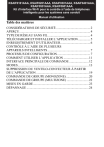
Link público atualizado
O link público para o seu chat foi atualizado.